Após a atualização do Windows 10, a funcionalidade que exibia o tempo estimado restante da bateria desapareceu. Ao passar o cursor sobre o ícone da bateria, apenas a percentagem é exibida, e não o tempo. Apesar das suas inconsistências, muitos ainda preferem ter esta informação.
Por que a Microsoft removeu a estimativa de vida útil da bateria?
A remoção desta informação deveu-se ao facto de ser apenas uma estimativa. Esta pode variar significativamente, dependendo dos processos em execução, do brilho do ecrã e da conectividade Wi-Fi ou Bluetooth. O sistema faz um cálculo aproximado e apresenta uma estimativa da vida útil da bateria em tempo real, que pode oscilar bastante. A Microsoft considerou que esta informação já não era útil.
Curiosamente, a Apple tomou uma decisão semelhante no macOS. Por predefinição, ambos os sistemas operativos, macOS e Windows, exibem apenas a percentagem restante da bateria, sem indicar o tempo de duração.
Como reativar o tempo restante da bateria
Para voltar a visualizar o tempo restante da bateria no Windows 10, é necessário fazer algumas alterações no Registo do Windows.
Aviso importante: O Editor de Registo é uma ferramenta poderosa e a sua utilização inadequada pode causar instabilidade ou até tornar o sistema inoperável. Este procedimento é relativamente simples e, seguindo as instruções, não deverá ter problemas. No entanto, se nunca trabalhou com o Editor de Registo, é aconselhável informar-se sobre o seu funcionamento antes de começar. E, claro, faça uma cópia de segurança do Registo (e do computador!) antes de efetuar quaisquer alterações.
Abra o Editor de Registo pressionando a tecla Windows e digitando “regedit”. Prima Enter para abrir o Editor de Registo e autorize as alterações no seu PC.
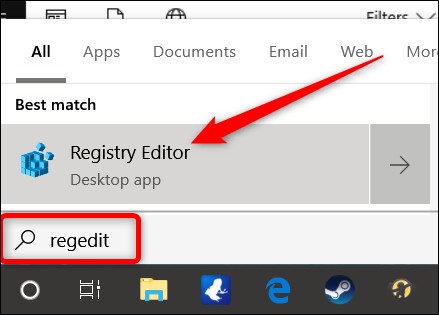
No Editor de Registo, use a barra lateral esquerda para navegar até à seguinte chave, ou copie e cole o caminho na barra de endereços do Editor de Registo:
ComputerHKEY_LOCAL_MACHINESYSTEMCurrentControlSetControlPower
Localize e elimine as entradas: EnergyEstimationDisabled e UserBatteryDischargeEstimator.
Para tal, clique com o botão direito do rato sobre o valor “EnergyEstimationDisabled” no painel direito, selecione “Eliminar” e clique em “Sim” para confirmar. Repita o mesmo processo para o valor “UserBatteryDischargeEstimator”.
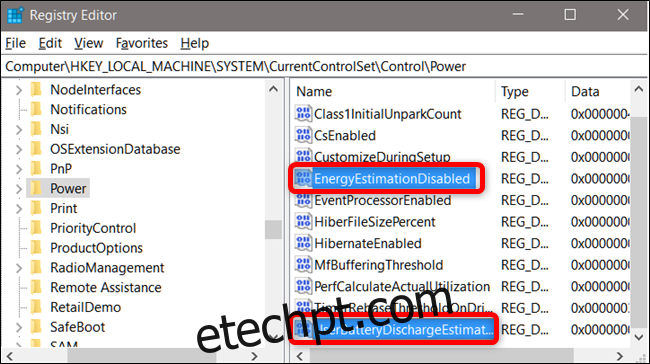
Em seguida, clique com o botão direito do rato na chave “Power” no painel esquerdo e selecione “Novo” > “Valor DWORD (32 bits)”.
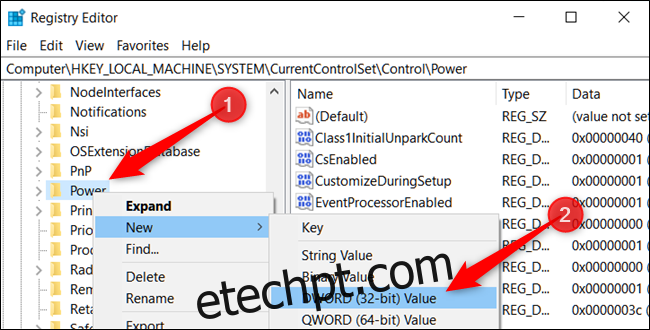
Atribua o nome “EnergyEstimationEnabled” ao novo valor.
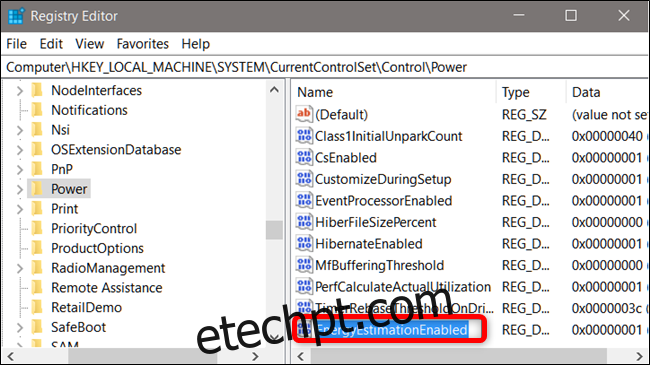
Clique duas vezes no novo valor, certifique-se de que o campo “Dados do valor” está definido como 1 e clique em “OK”.
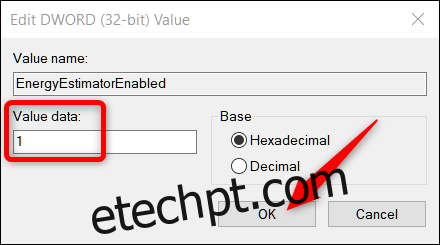
E pronto. Feche o Editor de Registo e reinicie o computador. Após o reinício, ao passar o cursor sobre o ícone da bateria na área de notificação, também conhecida como bandeja do sistema, o tempo restante estimado será exibido.
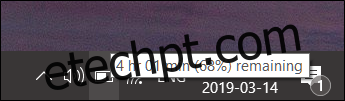
Use o nosso ‘hack’ de Registo com um clique
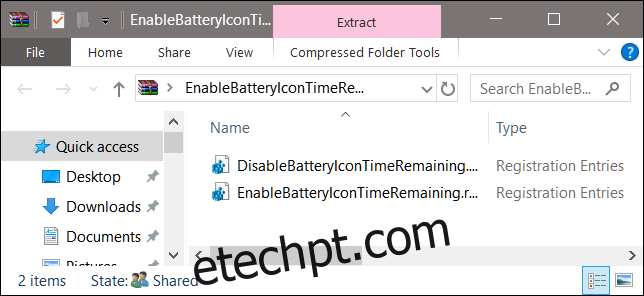
Se não se sentir à vontade para alterar o Registo, criamos um ‘hack’ que pode utilizar. Basta descarregar e extrair o seguinte ficheiro ZIP:
Habilitar hack do tempo restante do ícone da bateria
No interior, encontrará um ficheiro REG que ativa o tempo restante da bateria quando passa o rato sobre o ícone. Após a extração, clique duas vezes no ficheiro e aceite as confirmações para autorizar as alterações ao Registo.
Este ‘hack’ remove os valores “EnergyEstimationDisabled” e “UserBatteryDischargeEstimator” e adiciona o valor DWORD “EnergyEstimationEnabled” descrito anteriormente. Ao executar este ‘hack’, os valores do Registo do Windows são modificados. Existe ainda outro ‘hack’ incluído que desativa esta funcionalidade e repõe as configurações originais, readicionando os valores “EnergyEstimationDisabled” e “UserBatteryDischargeEstimator” e eliminando “EnergyEstimationEnsabled”. Se gosta de explorar o Registo, vale a pena aprender a criar os seus próprios ‘hacks’.